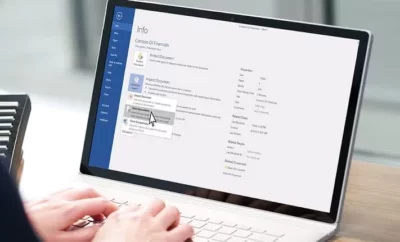Bagi para guru, dosen, maupun profesi lain pasti sangat erat kaitannya dengan modul yang merupakan sebuah buku berisi informasi tentang sistem pembelajaran yang nantinya dikembangkan. Cara membuat modul di Word juga sangat mudah, kamu dapat melakukannya sendiri dalam waktu singkat.
Struktur pembuatan sebuah modul harus lengkap dan dibuat secara sistematis, sehingga mudah untuk dipahami dan ditindaklanjuti oleh siapa saja. Saat ini ada pula dua jenis modul yaitu berbentuk buku yang dicetak manual, maupun yang dibuat dengan sistem online. Mau tahu lebih banyak tentang modul?
Karakteristik Modul
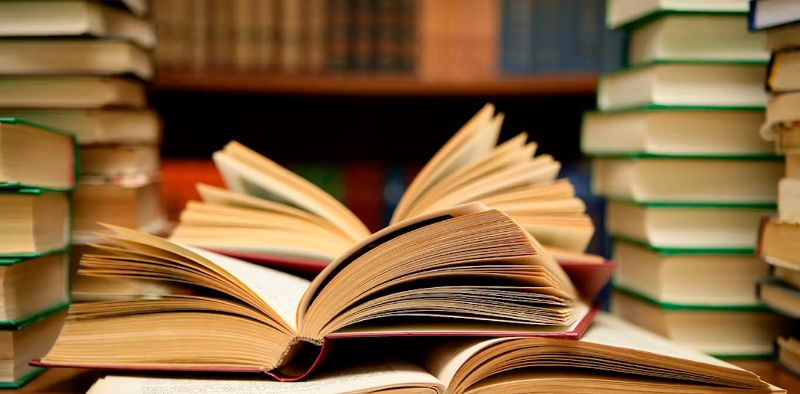
Sebelum membuat sebuah modul yang benar, kamu harus tahu dulu seperti apa karakteristik modul yang akan membedakannya dengan dokumen lain sejenis. Berikut ini penjelasannya.
- Memiliki Prinsip Pembelajaran Secara Mandiri
- Memiliki Prinsip Orientasi Tujuan
- Materi yang dibuat tersusun secara modular dengan kerangka lengkap
- Memiliki Prinsip Belajar Secara berkelanjutan
- Ada Penilaian untuk Pembelajaran Mandiri untuk Kemajuan Kontinu
- Memiliki Sistem Rujuk Silang antara Mata Pelajaran dan Modul yang Digunakan
Cara Membuat Modul di Word
Tidak perlu pusing menggunakan berbagai aplikasi, buat kamu yang sudah terbiasa menggunakan Microsoft Word dapat memanfaatkan program tersebut dengan cara membuat modul di Word yang mudah. Mau tahu?
- Sebaiknya menggunakan komputer atau laptop untuk lebih leluasa mengetik maupun melakukan pengaturan. Jika menggunakan Word pada HP, tentu tidak akan leluasa saat akan melakukan pengeditan dokumen
- Pastikan kamu sudah membuat modul dalam format Word di halaman lain secara lengkap, sesuai dengan karakteristik modul yang sudah dipahami. Ini akan meminimalisir penggunaan waktu saat menyusun sebuah modul yang lengkap.
- Aktifkan komputer, lalu buka Microsoft Word, pilih file new untuk memulai pembuatan modul
- Klik pada menu page layout yang terletak di deretan taskbar bagian atas halaman, kemudian pilih opsi layout dan klik pada menu page setup
- Lakukan pengaturan setup halaman modul, dengan mengganti margin halaman menjadi 1 cm
- Pilih lagi menu page, dan klik multiple page dan ganti pilihan normal menjadi book fold, dan tekan tombol ok
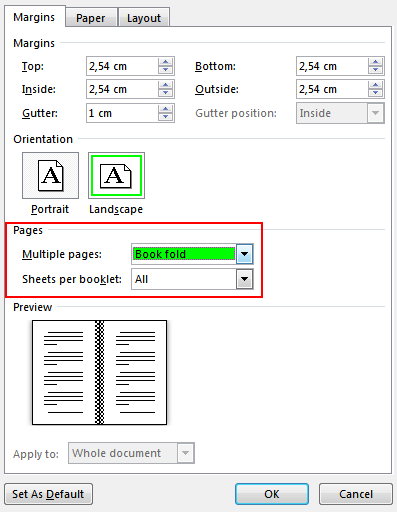
- Copy isi modul yang sudah di buat di halaman lain, kemudian paste ke halaman modul yang sudah diatur ini
- Cek posisi isi modul apakah sudah benar, kalau belum maka lakukan pengaturan ulang hingga sesuai. Jika sudah, maka lakukan langkah berikutnya
- Tambahkan nomor halaman modul untuk mempermudah mencari data yang dibutuhkan, caranya dengan memilih menu insert
- Lanjutkan dengan memilih menu page number, dan klik pada pilihan bottom of page dan klik untuk pilihan nomor dua pada deretan desain nomor halaman yang muncul
Setelah itu, cara membuat modul di Word berikutnya adalah lanjutkan dengan membuat halaman cover dengan memilih menu insert pada taskbar bagian atas halaman modul kamu.
- Pilih opsi cover page, lalu pilih desain cover yang akan diaplikasikan pada modul tersebut dan klik ok
- Cek kembali hasil modul yang dibuat, jika sudah sesuai maka tinggal simpan dan cetak bila dibutuhkan.
Cara Editing Isi Modul Agar Lebih Sempurna
Sama halnya dengan dokumen laporan dan sejenisnya, ada bagian-bagian modul yang butuh penegasan. Misalnya pada bagian judul bab dengan tulisan lebih besar dan bold, kemudian nomor halaman untuk tambahan data pendukung modul yang menggunakan angka romawi. Bagaimana caranya?
1. Membuat Judul Bab
Untuk membuat judul bab agar berkesinambungan antara Bab 1 dan seterusnya, kamu dapat melakukan beberapa langkah mudah yaitu:
- Pilih judul Bab yang diinginkan, tentukan font tulisan dan besar tulisan
- Pilih menu home, dan klik pada fitur huruf B
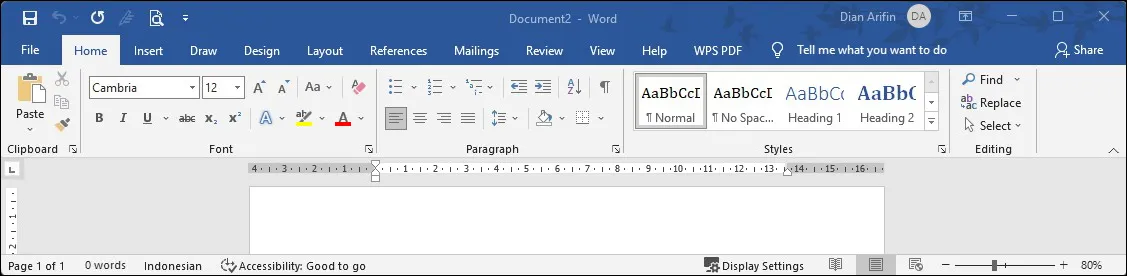
- Lakukan untuk semua judul bab yang diinginkan agar terlihat lebih rapi dan sinkron
2. Memberi Nomor Khusus untuk Setiap Bab
Jika setiap bab diberikan nomor halaman berbeda, misalnya bab 1 memiliki nomor halaman 1-10, kemudian bab 2 dengan nomor 1-12. Maka cara yang dapat dilakukan adalah:
- Letakkan kursor di halaman terakhir pada salah satu bab
- Pilih menu page layout dan pilih opsi breaks.
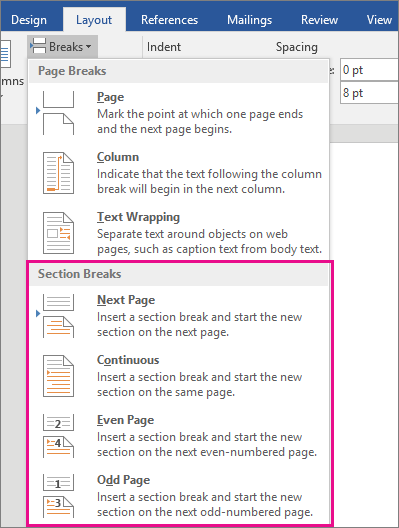
- Klik pada menu continous untuk memastikan halaman bab berikutnya akan dimulai dengan nomor satu kembali
3. Memberi Pemisah antara Cover Modul dan Bagian Isinya
Ada yang terjebak dengan nomor halaman pada judul yang berkelanjutan ke halaman isi modul, sehingga tidak sinkron dengan daftar isi. Untuk mengatasinya, kamu bisa melakukan beberapa langkah berikut:
- Pada lembar setelah cover, klik menu page layout, kemudian lanjutkan dengan memilih opsi breaks
- Setelah itu, pilih menu next page sebanyak dua kali agar halaman isi bisa dimulai dengan nomor yang diinginkan.
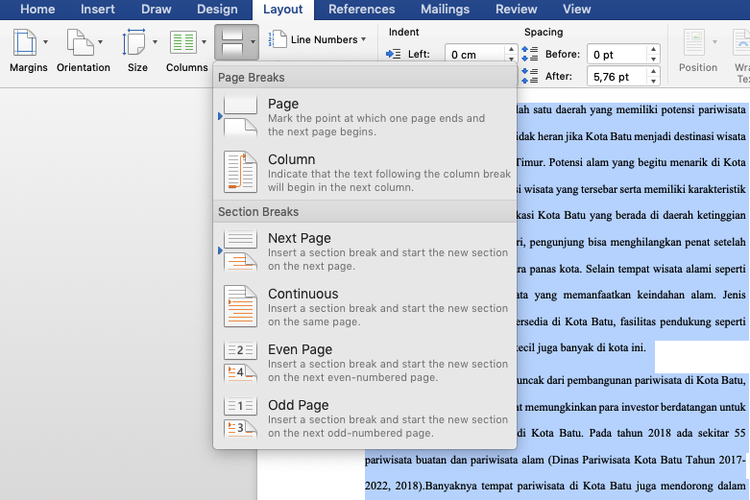
4. Menambahkan Angka Romawi untuk Halaman Pendukung Isi
Biasanya setelah halaman cover, akan ditambahkan halaman berisi kata pengantar dan daftar isi dengan nomor halaman romawi. Caranya adalah:
- Pada halaman kedua atau halaman kata pengantar, klik menu insert pada taskbar bagian atas
- Pilih menu page number dan lanjutkan dengan memilih opsi format page number
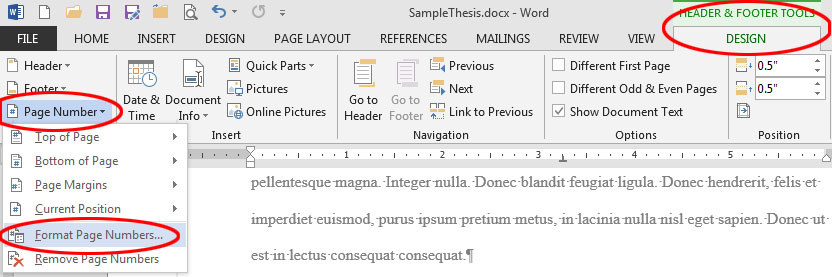
- Ganti penomoran dengan angka romawi dan klik tombol ok.
4 Hal Penting dalam Membuat Modul di Word
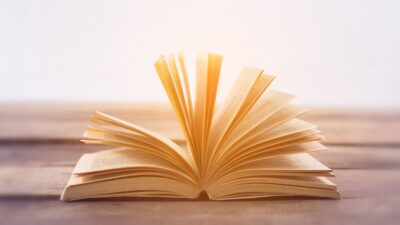
Format pembuatan sebuah modul memang sudah ada yang baku sehingga tinggal mengaplikasikan saat menggunakan cara membuat modul di Word, oleh karena itu dalam penyusunannya di dalam program Word harus memperhatikan empat hal penting berikut ini.
1. Ukuran Huruf
Standar ukuran huruf untuk penulisan modul adalah 10 atau 11 tergantung jenis tulisan yang digunakan. Untuk penggunaan halaman F4 biasanya pakai ukuran 10-11, dengan spasi antar baris yaitu 1 sampai 1,5 saja.
Sedangkan ketika kamu menggunakan halaman A4, huruf yang dipakai berukuran 11 sampai 12 dengan spasi antar baris adalah 1,5.
Pengaturan huruf yang dilakukan sama dengan pengaturan huruf saat membuat dokumen Word biasa, hanya saja untuk ukuran standarnya memang saat menggunakan kertas F4 atau A4 saja.
2. Format Halaman
Untuk format margin, seperti dijelaskan sebelumnya akan ditambahkan 1 cm dari aslinya. Dimana margin bakunya adalah, untuk kertas F4 menggunakan margin 2 cm untuk sisi atas, kanan, dan bawah. Sedangkan untuk sisi kiri 2,5 cm.
Untuk penggunaan kerta A4 margin yang dipakai adalah 2,5 cm untuk bagian atas dan 3 cm untuk bagian kirinya.
3. Jenis Tulisan
Tidak ada jenis tulisan baku dalam pembuatan sebuah modul, namun biasanya menggunakan jenis tulisan standar yaitu Arial. Anda juga bisa memilih tulisan Helvetica atau Calibri, yang juga sangat familiar dalam pembuatan sebuah dokumen.
4. Struktur Modul Sederhana
Dalam pembuatan modul standar, ada struktur yang sebaiknya diikuti yaitu:
- Bagian Petunjuk Guru
- Lembaran Kegiatan untuk Siswa
- Lembaran Kerja untuk Siswa
- Lembaran Jawaban untuk Siswa
- Lembaran Tes untuk Siswa
- Lembaran Jawaban Tes untuk Siswa
- Daftar Pustaka
Untuk membuat sebuah modul pembelajaran, memang harus paham kaedah pembuatannya. Seperti cara membuat modul di Word maupun menggunakan template. Supaya hasilnya lengkap, bisa dimanfaatkan sebaik mungkin oleh siapa saja yang membutuhkannya.